新云软件园:请安心下载,绿色无病毒!
软件提交最近更新热门排行windows资源管理器停止工作解决技巧
不知道大家有没有遇到这样的问题,只要打开【我的电脑 】然后再关闭,屏幕就会出现【Windows资源管理器停止工作】的提示。然后过了5秒钟,就又恢复正常了。
而且多次尝试发现,这种问题在浏览网页时不会发生,就只单单存在于打开我的电脑时出现。
这是什么原因导致的呢?
这是因为Vista系统之后,为了防止出现系统假死的情况,微软对系统的某些进程做了规则调整。如果系统运行中遇到了导致系统崩溃的程序,系统就会立即重启这个进程防止系统死机。
但是这样做只是重启,并不会修复BUG,如果用户再次运行到这个程序时,这个BUG就会再次出现,导致系统再次重启,也就是用户多次看到【Windows资源管理器停止工作】的提示现象。
那遇到这种情况应该怎么办呢?
首先,大家点击对话框中的【关闭程序】,不选【联机检查解决方案】,压根没用,大家要做的是关闭缩略图功能。
打开任意打开任意一个文件夹,或者我的电脑,找到【组织】--- 【文件夹和搜索选项】
在找到的【始终显示图标,从不显示缩略图】的选项选上即可。此方法虽然可行,但图片也无法预览的问题,大家可自行考虑。
当然,有时候资源管理器重启也有可能是因为对某些视频文件无法形成预览而预览的,即电脑上的视频解码器不行。
此时只需重新安装解码器即可,建议大家可以去下载一个DivX for Windows来保证你电脑上的文件都能被预览即可。
此前就有用户资源管理器重启就是因为电脑中的.mkv文件无法被预览导致的,然后装完这个后就再也没有出现这种问题了。
如果有更多的电脑问题,建议大家前往【驱动人生】微信公众号留下问题和联系方式,驱动哥会在第一时间进行回复。
 驱动管理软件
驱动管理软件驱动管理软件下载专区提供了最好用的驱动管理软件免费下载,其中包括有联想驱动管理软件、惠普驱动管理软件、华硕驱动管理软件以及Win10驱动管理软件下载。...
 驱动人生8电脑版 8.16.28.78 官方最新版66.7 MB |07-27
驱动人生8电脑版 8.16.28.78 官方最新版66.7 MB |07-27 360驱动大师最新版 2.0.0.18 官方正式版18.48 MB |12-09
360驱动大师最新版 2.0.0.18 官方正式版18.48 MB |12-09 360驱动大师纯净版 2.0.0.18 最新版7.43 MB |11-07
360驱动大师纯净版 2.0.0.18 最新版7.43 MB |11-07 鲁大师最新版 6.1022 官方正式版161.46 MB |11-03
鲁大师最新版 6.1022 官方正式版161.46 MB |11-03 驱动人生电脑版 8.16.0.2 官方版64.81 MB |08-07
驱动人生电脑版 8.16.0.2 官方版64.81 MB |08-07 驱动人生8网卡版 官方版330 MB |11-26
驱动人生8网卡版 官方版330 MB |11-26 驱动人生海外版 8.0.6.18 去广告绿色版14.6 MB |11-26
驱动人生海外版 8.0.6.18 去广告绿色版14.6 MB |11-26 驱动精灵万能网卡版 9.61.3708.3054 正式版129 MB |10-14
驱动精灵万能网卡版 9.61.3708.3054 正式版129 MB |10-14
 驱动精灵
驱动精灵驱动精灵下载专题提供:驱动精灵下载,驱动精灵官网,驱动精灵2018,驱动精灵在线版等免费下载!
 驱动精灵万能网卡版 9.61.3708.3054 正式版129 MB |10-14
驱动精灵万能网卡版 9.61.3708.3054 正式版129 MB |10-14 驱动精灵 9.61.3708.3054 正式版29.1 MB |10-14
驱动精灵 9.61.3708.3054 正式版29.1 MB |10-14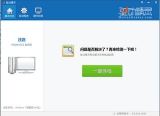 驱动精灵2017绿色版 9.61.118.1402 去广告绿色版28.16 MB |01-26
驱动精灵2017绿色版 9.61.118.1402 去广告绿色版28.16 MB |01-26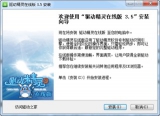 驱动精灵在线版 3.5 最新版539 KB |09-25
驱动精灵在线版 3.5 最新版539 KB |09-25 驱动精灵win10版 9.5.406.1312 离线版 32/64位26.4 MB |04-27
驱动精灵win10版 9.5.406.1312 离线版 32/64位26.4 MB |04-27 驱动精灵装机版win10 3.16.523.1008952 MB |09-27
驱动精灵装机版win10 3.16.523.1008952 MB |09-27 驱动精灵装机版Win7 64位 3.16.523.10081.64 GB |09-27
驱动精灵装机版Win7 64位 3.16.523.10081.64 GB |09-27 万能驱动精灵Win7系统64位专版 离线版814 MB |10-14
万能驱动精灵Win7系统64位专版 离线版814 MB |10-14
猜你喜欢
热门文章
本类排行
特别推荐
 饥饿鲨世界2024 5.7.6 安卓版
饥饿鲨世界2024 5.7.6 安卓版160.3 MB | 05-16
进入 买号猫 2.2.9 安卓版
买号猫 2.2.9 安卓版72.8 MB | 05-11
进入 欢喜斗地主真人版 4.4.55 安卓版
欢喜斗地主真人版 4.4.55 安卓版254.3 MB | 05-09
进入 蛋仔派对腾讯版 1.0.137 安卓版
蛋仔派对腾讯版 1.0.137 安卓版1.92 GB | 05-06
进入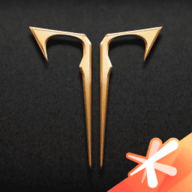 掌上命运方舟 1.2.0 最新版
掌上命运方舟 1.2.0 最新版129.6 MB | 04-30
进入
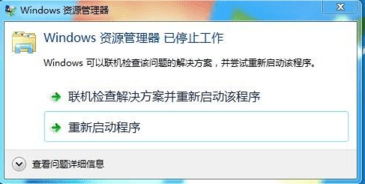










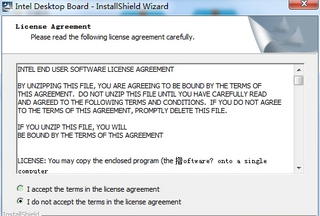



文章评论
网友评论